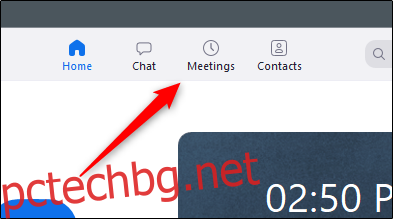Може да възникнат неочаквани спешни случаи, които да ви накарат да отмените срещата си в Zoom. Не оставяйте просто останалите участници на тъмно – уведомете ги, че няма да успеете. Ето как да отмените среща в Zoom.
Съдържание
Как да отмените среща в Zoom
Отворете приложението Zoom и изберете раздела „Срещи“.
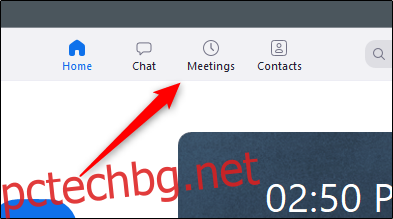
Предстоящите ви срещи ще се покажат в левия панел. Изберете този, който искате да отмените.
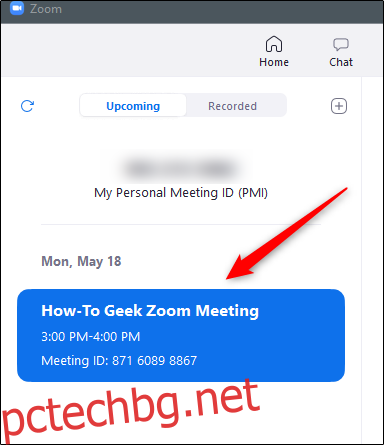
Опциите на избраната среща ще се появят вдясно. Тук изберете бутона „Изтриване“.
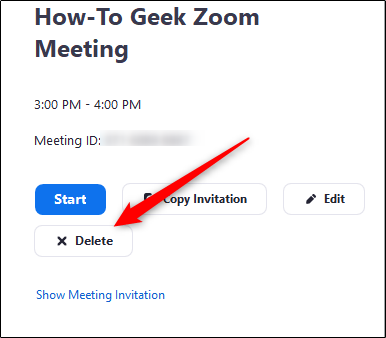
Ще се появи изскачащ прозорец, който ви казва, че можете да възстановите срещата в рамките на 7 дни от страницата „Наскоро изтрити“.
Продължете и щракнете върху бутона „Да“, за да потвърдите изтриването.
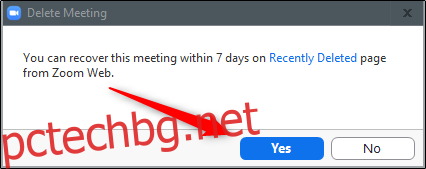
Срещата в Zoom сега ще бъде отменена.
Етикет за отмяна на общо събрание
Сега нека поговорим за правилния етикет при отмяна на срещи. Независимо на кое ниво на корпоративната стълбица се намирате, времето на всеки е еднакво ценно и важно и трябва да се третира като такова. Просто „Съжалявам, не мога да успея. Да отменим.” в последния момент се счита за изключително невнимателен — да не говорим, че хората ще загубят вяра във вашата надеждност.
Отговорете на заявки за покани
Всички популярни календарни системи предоставят поне тези три метода за отговор: Приемане, Отхвърляне или Предварително. Отговарянето на тези покани е важно не само за да можете да следите собствения си график, но и за да могат другите да видят кой може/не може да присъства и да подготвят срещата по подходящ начин.
Ето кога трябва да отговорите с всеки:
Приемете: Отговорете с това само ако сте 100 процента сигурни, че ще можете да присъствате на срещата. Единственият път, когато трябва да отмените, е ако възникне истинска спешна ситуация. Хората ще разберат.
Отказ: Отговорете с това, ако сте сигурни, че няма да можете да присъствате на срещата. Не забравяйте да оставите бележка защо няма да можете да присъствате. Ако е от съществено значение да присъствате на тази среща, изпратете някои налични времеви интервали на организатора и ги попитайте дали е възможно да се пренасрочи.
Предварително: Ако сте доста сигурни, че можете да се справите, все пак трябва да отговорите с пробно. Уведомете организатора за потенциалния конфликт и не забравяйте да ги актуализирате веднага щом можете. Предварителните отговори винаги изискват последващи действия.
Ако възникне извънредна ситуация, уведомете хората
Всеки добър мениджър ще разбере, че понякога животът се случва. Когато се случи, винаги е най-добре да уведомите хората веднага щом можете, особено ако сте един от основните участници в срещата. Въпреки че все още може да е неудобство внезапното пренасрочване, това е добре. Отново животът се случва понякога.
Това не винаги е възможно, но трябва да се опитате да уведомите организатора поне 24 часа за внезапното си анулиране. Не забравяйте да изпратите кратко обяснение защо внезапно трябва да се откажете, за да знаят, че това е основателна причина.
Актуализирайте състоянието на календара си – още преди да получите покана
Ако знаете, че ще сте заети в определен час в календара си, продължете и блокирайте това свободно време. Затварянето от 14 до 17 часа в сряда, защото знаете, че трябва да заведете баба си на лекар, ще предотврати възможността да се наложи да обяснявате на организатора на срещата защо изобщо няма да можете да приемете поканата им за среща. Те ще видят в календара ви, че сте заети по това време.
Ако вече сте приели покана за среща, но се появи нещо, актуализирайте състоянието си на тази заявка. Както казахме преди, ако промените статуса си от Приемам на Предварителен, уведомете хората защо.
Като цяло, просто бъдете възможно най-уважителни.